Configuración de PoE basado en el tiempo en los switches Cisco Business de la serie 220
Objetivo
Este artículo pretende mostrar cómo configurar los parámetros de alimentación a través de Ethernet (PoE) basados en el tiempo en su switch Cisco Business 220 para habilitar PoE en un momento específico y supervisar el uso de energía actual y el límite máximo de potencia por puerto.
Introducción
La alimentación a través de Ethernet (PoE) permite al dispositivo suministrar alimentación a los dispositivos conectados a través del mismo cable Ethernet que transmite datos. Esto elimina la necesidad de un cable de alimentación independiente para encender los dispositivos como los teléfonos IP y los puntos de acceso. La función Rango de tiempo de los Cisco Business 220 Series Smart Switches permite especificar la hora exacta en la que se activará PoE en los puertos del switch.
Dispositivos aplicables | Versión de software
- Serie CBS220 (Ficha técnica) |2.0.0.17
Configuración de PoE basado en tiempo
Paso 1
Inicie sesión en la utilidad basada en web del switch y elija Port Management > PoE > PoE Port Settings.

Paso 2
En la Tabla de Configuración de Puerto PoE, haga clic en el botón de opción del puerto que desea configurar y luego haga clic en Editar.
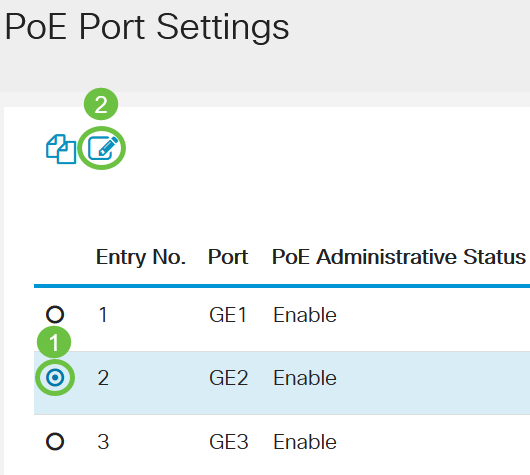
En este ejemplo, se elige el puerto GE2.
Paso 3
Aparecerá la ventana Edit PoE Settings (Editar configuración de PoE). En la lista desplegable Interfaz, asegúrese de que el puerto especificado es el que eligió en el Paso 2. De lo contrario, haga clic en la flecha desplegable y elija el puerto derecho.

En este ejemplo, se elige el puerto GE2.
Paso 4
Marque la casilla de verificación Enable para el estado administrativo de PoE para habilitar PoE en el puerto especificado. Esta casilla está activada de forma predeterminada.

Paso 5
Marque la casilla de verificación Enable para el rango de tiempo. Esto le permitiría aplicar los parámetros de tiempo preconfigurados para que el PoE se habilite en el puerto especificado.
Si no ha configurado previamente el rango de tiempo, la casilla de verificación se atenuará. Podrá activarlo después de configurar o editar un intervalo de tiempo siguiendo los pasos que se indican a continuación.
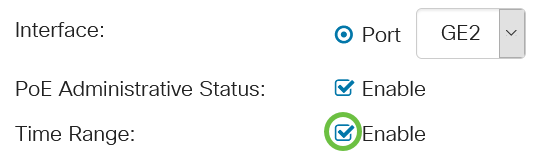
Paso 6
Haga clic en el enlace Edit para ir a la página Time Range (Intervalo de tiempo) y especificar la configuración para el rango de tiempo.

Si ya hay un nombre predefinido que desea utilizar, haga clic en la flecha desplegable y elija el nombre y, a continuación, vaya directamente al Paso 14.
A continuación, se le dirigirá a la página Intervalo de tiempo.
Intervalo de tiempo
Paso 7
En Time Range Table (Tabla de intervalos de tiempo), haga clic en el botón Agregar.
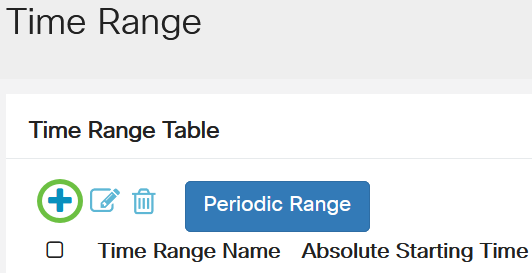
Aparecerá la ventana Add Time Range (Agregar intervalo de tiempo).
Paso 8
Introduzca un nombre en el campo Time Range Name. Esto le ayudará a identificar fácilmente el rango de tiempo que ha establecido.
En este ejemplo, se utiliza PortOn.

Paso 9
Haga clic en un botón de opción para la hora de inicio absoluta. Las opciones son:
- Inmediate (Inmediato): Esta opción aplicará inmediatamente el intervalo de tiempo establecido.
- Fecha: esta opción le permite establecer una hora específica para el rango de tiempo a partir de la elección del año, el mes y el día, así como la hora y el minuto exactos.

En este ejemplo, se elige Fecha y se especifican el año, el mes, el día y la hora.
Paso 10
Haga clic en un botón de opción para la hora de finalización absoluta. Las opciones son:
- Infinita: esta opción establecerá el intervalo de tiempo que se aplicará en todo momento y que nunca se acabará.
- Fecha: esta opción permite establecer una hora específica para el intervalo de tiempo que finalizará seleccionando el año, el mes y el día, así como la hora y el minuto exactos.

En este ejemplo, se elige Infinite. Esta es la configuración predeterminada.
Paso 11
Haga clic en Apply (Aplicar).
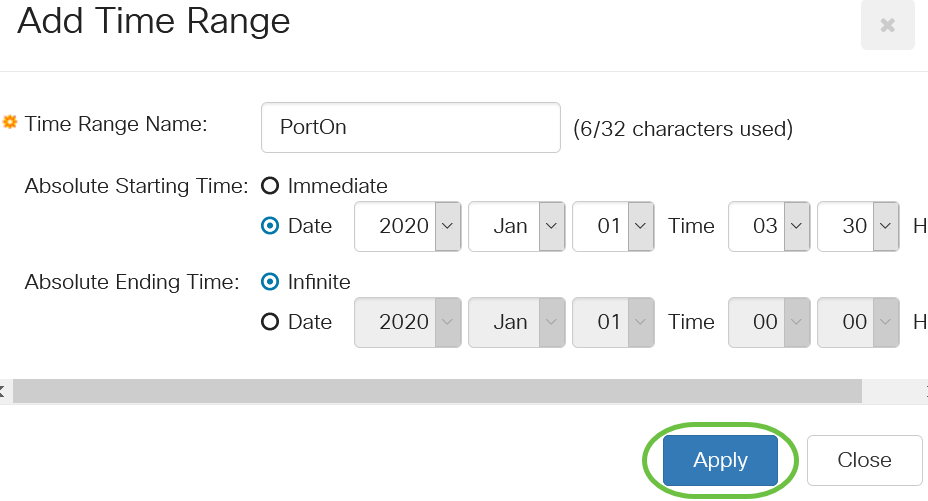
Paso 12
Para guardar la configuración de forma permanente, vaya a la página Copiar/Guardar configuración o haga clic en el icono Guardar situado en la parte superior de la página.

Paso 13
Vuelva a Port Management > PoE > PoE Port Settings.

Paso 14
Haga clic en el puerto que ha elegido anteriormente y haga clic en el botón Edit para volver a la ventana Edit PoE Settings (Editar configuración de PoE).
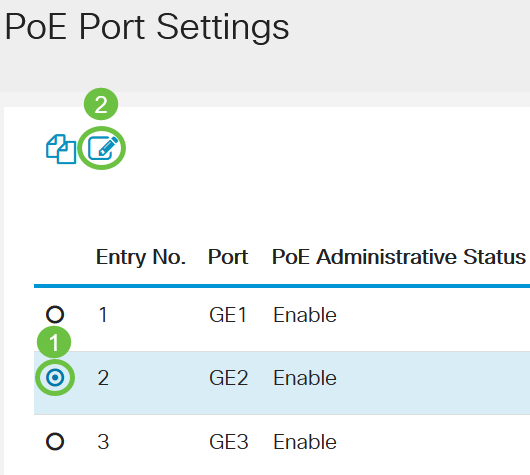
Paso 15
Haga clic en un botón de opción para elegir el nivel de prioridad de alimentación. Las opciones son:
- Crítico: esta opción permite que el puerto reciba energía en todo momento. Si no hay suficiente energía para proveer a todos los puertos, se prioriza a los puertos que están configurados a este nivel de prioridad.
- High - Esta opción permite que el puerto reciba energía sólo si todos los puertos de prioridad crítica reciben energía.
- Low (Baja): Esta opción permite que el puerto reciba alimentación sólo si todos los puertos de prioridad crítica y alta reciben alimentación. Si no hay suficiente energía para todos los puertos, la potencia de los puertos configurados en este nivel de prioridad puede cortarse.
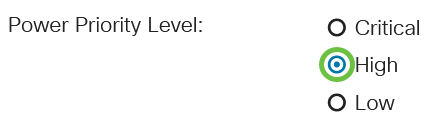
En este ejemplo, se elige Alta.
Paso 16
Ingrese un valor en el campo Administrative Power Allocation para establecer el límite máximo de potencia en el puerto.
La asignación de potencia administrativa sólo se puede configurar si el modo de alimentación de PoE se establece en Límite de puerto en la ventana Propiedades de PoE.

En este ejemplo, se utiliza 30000. Este es el valor predeterminado.
Se mostrarán los siguientes contadores:
- Asignación de potencia máxima: muestra la cantidad máxima de potencia en milivatios asignada al dispositivo conectado al puerto seleccionado.
- Consumo energético: muestra la cantidad de energía en milivatios asignada al dispositivo alimentado conectado al puerto seleccionado.
- Class (Clase): Muestra la información de clase del dispositivo conectado si el modo de alimentación es Class Limit (Límite de clase).
- Contador de sobrecarga: muestra el número total de ocurrencias de sobrecarga de energía.
- Contador corto: muestra el número total de incidencias de escasez de energía.
- Contador denegado: muestra el número de veces que se ha denegado la alimentación al dispositivo alimentado.
- Contador ausente: muestra el número de veces que se detuvo la alimentación en el dispositivo alimentado porque el dispositivo alimentado ya no se detectó.
- Contador de firma no válido: muestra las horas en que se recibió una firma no válida. Las firmas son el medio por el cual el dispositivo alimentado se identifica con el Equipo de alimentación eléctrica (PSE). Las firmas se generan durante la detección, clasificación o mantenimiento del dispositivo alimentado.
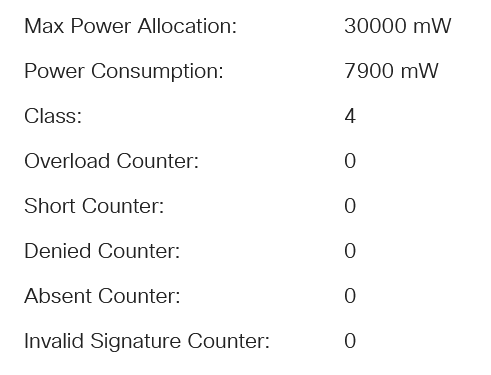
Paso 17
Haga clic en Apply (Aplicar).
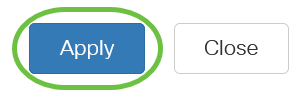
Paso 18
Para guardar la configuración de forma permanente, vaya a la página Copiar/Guardar configuración o haga clic en el icono Guardar situado en la parte superior de la página.

Conclusión
Ya ha configurado correctamente el PoE basado en tiempo en su switch Cisco Business serie 220.
Para obtener más configuraciones, refiérase a la Guía de Administración de Switches Cisco Business 220 Series.
Contacte a Cisco
- Abrir un caso de soporte

- (Requiere un Cisco Service Contract)
 Comentarios
Comentarios